关闭端口的方法,详细教您如何关闭电脑不用的端口
- 分类:win8 发布时间: 2018年03月19日 14:42:05
电脑的一些端口常常是不经意间被病入侵的通道,可以关闭一些不需要的且有风险的端口来保持电脑的安全,这里举例Function Discovery Resource Publication服务端口,端口开启可能会造成计算机内部信息泄露,因此需要关闭。下面,小编就给大家分享关闭电脑不用的端口的操作。
电脑端口的一些使用技巧相信大家都可能有一定的了解,通过控制各个端口,可以有效的控制电脑中各种程序的运行,通过关闭相应的端口,就可以停止电脑的某些程序的运行。怎么操作?下面,小编给大家带来了关闭电脑不用的端口的操作了。
如何关闭电脑不用的端口
在左下角的运行栏中输入gpedit.msc命令,来打开本地组策略编辑器。
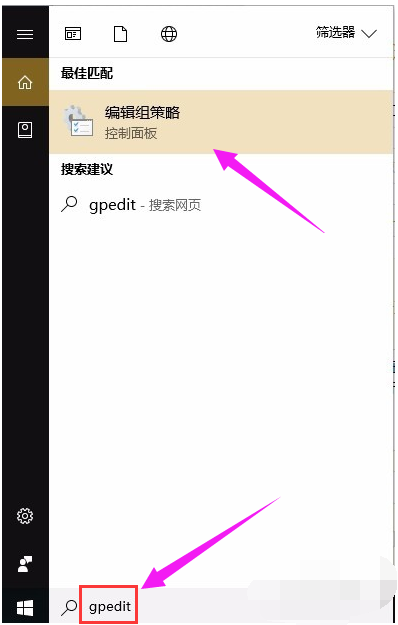
端口电脑图解-1
逐级打开计算机配置中高级安全Windows防火墙。
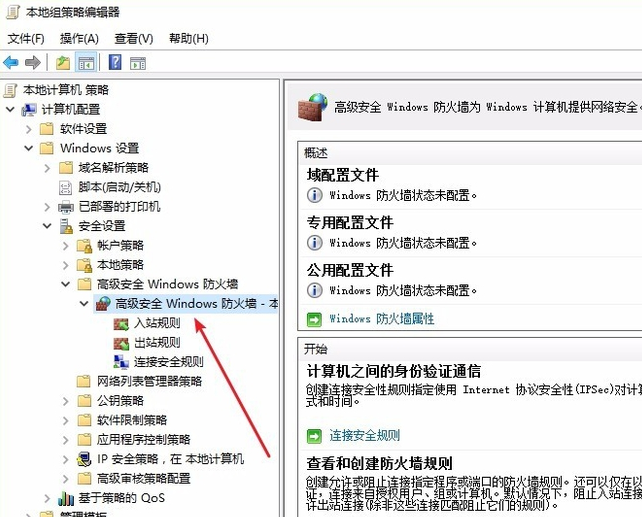
端口电脑图解-2
右键点击入站规则后选择新建规则选项。
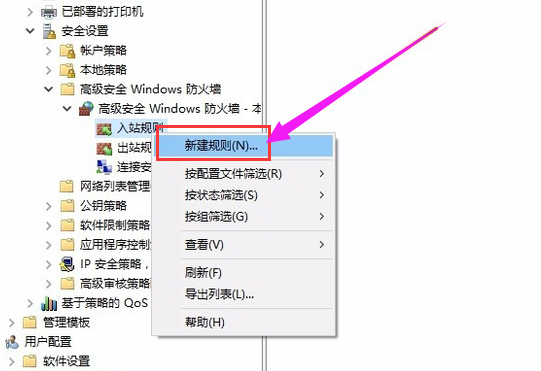
电脑端口电脑图解-3
在创建的规则类型中选择端口规则,并点击下一步。
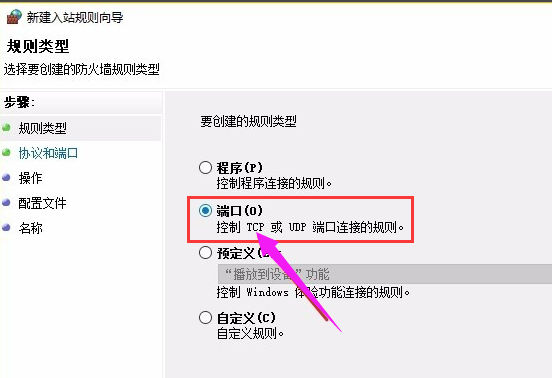
电脑端口电脑图解-4
在特定本地端口编辑栏中输入455后点击下一步。
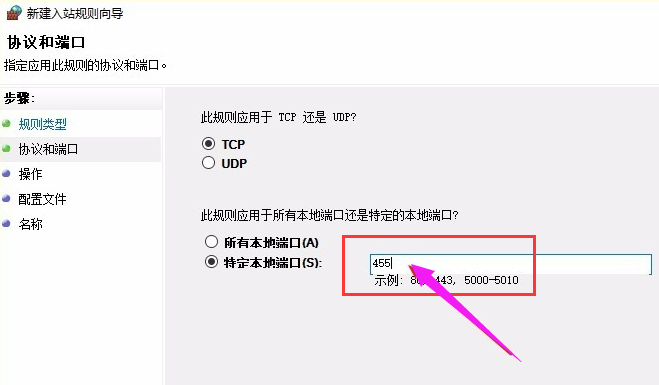
电脑端口电脑图解-5
接着选择阻止连接选项来关闭455端口连接。继续点击下一步。
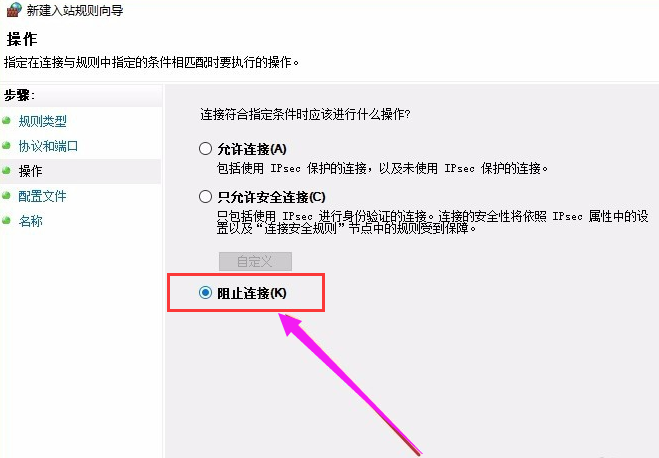
关闭端口电脑图解-6
选择所有连接都应用该规则。
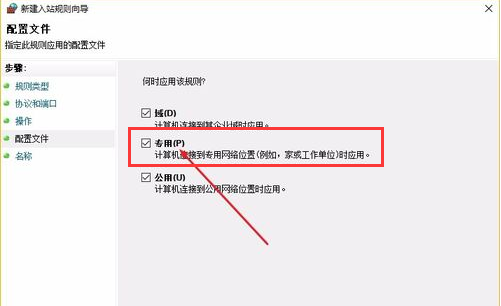
端口电脑图解-7
最后给该规则进行命名,完成整个操作。
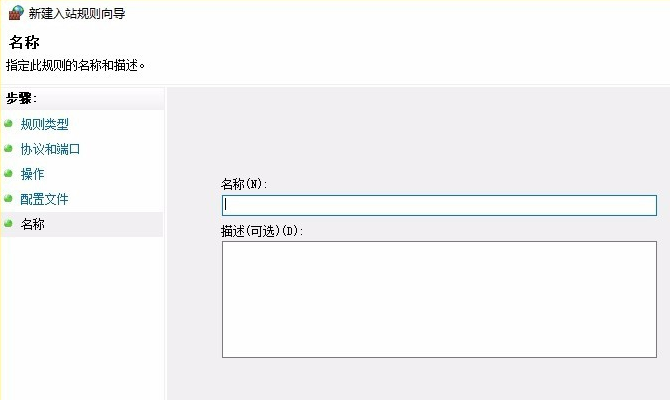
不用的端口电脑图解-8
以上就是关闭电脑不用的端口的操作了。
猜您喜欢
- 明基笔记本bios设置u盘启动2016/12/03
- 天翼云盘怎么使用2021/02/20
- 主编教您如何查看电脑功率..2018/12/04
- 应用程序初始化失败,详细教您应用程序..2018/08/09
- 全自动一键重装系统教程2016/10/18
- 联想y400重装系统win7图文教程..2017/01/02
相关推荐
- 系统之家番茄花园系统哪个好.. 2016-11-23
- mswrd632,详细教您解决word无法启动转.. 2018-09-19
- ai文件用什么软件打开,详细教您打开ai.. 2018-01-13
- u盘无法格式化怎么办 2016-11-08
- 演示apk是什么文件?怎么打开apk文件呢.. 2019-07-31
- 小编教你电脑插上耳机没声音怎么解决.. 2017-10-13




 粤公网安备 44130202001059号
粤公网安备 44130202001059号